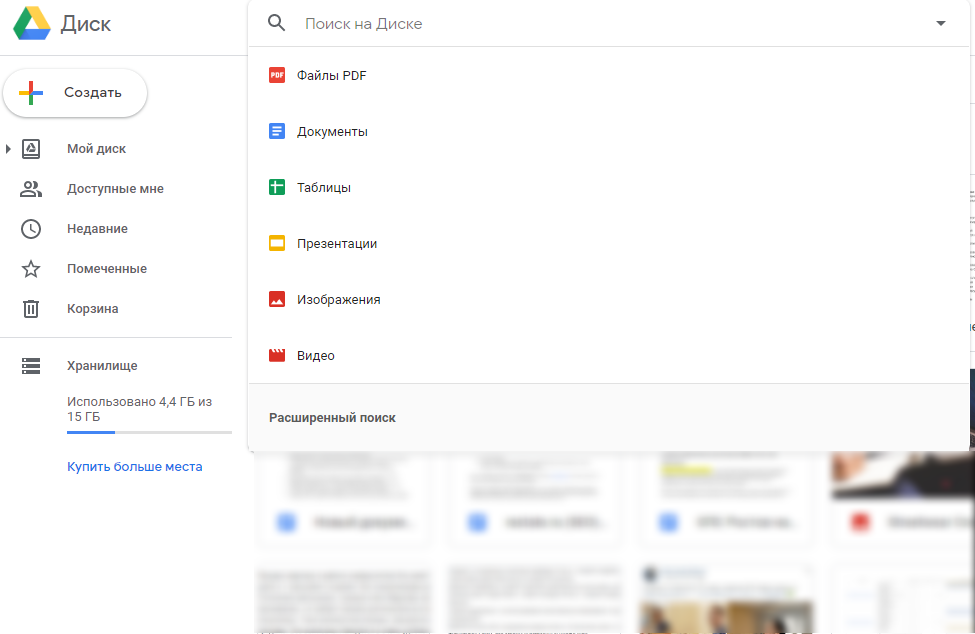В связи с пандемией COVID-19 многие компании и учебные заведения перешли на дистанционный формат обучения. Мы расскажем, как Google аккаунт использовать офисным служащим на удаленке, студентам и каждому владельцу смартфона на Android. Облачное хранилище с бесплатными 15 Гб памяти, Диск с документами, презентациями, таблицами, программы для удаленной работы Встречи, Класс, синхронизация всех сервисов и устройств — это только малая часть возможностей, которые дает Google аккаунт.
Что такое Google аккаунт?
Учетная запись Google открывает доступ ко всем фирменным сервисам и связывает их между собой. Это главная причина, почему стоит завести Google аккаунт — вы регистрируетесь один раз и больше не нужно создавать учетную запись в десятке приложений.
Каждый смартфон и планшет на Android предлагает зарегистрировать учетную запись Google и привязать ее к магазину приложений Play Market во время первой настройки. При регистрации аккаунта логином служит электронная почта GMail. Многие выполняют это требование не задумываясь и не пользуются преимуществами сервисов.
В чем разница аккаунтов гугл и какие бывают аккаунты ютуб
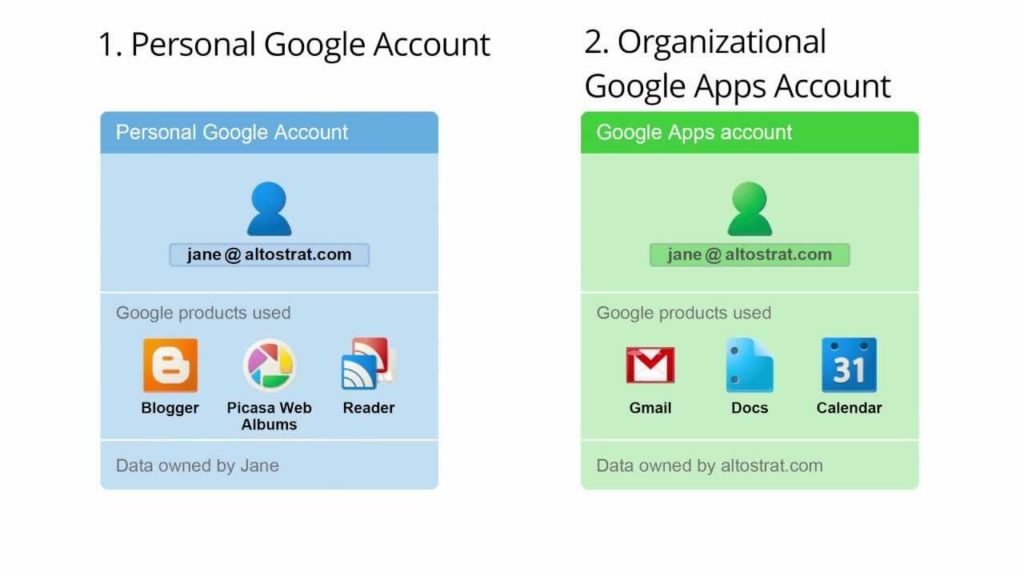
Преимущества Google аккаунта:
- Позволяет синхронизировать работу в фирменных сервисах на смартфоне, планшете и компьютере.
- Переносит и хранит данные с устройств на облаке. В случае поломки или потери смартфона вы не потеряете важные файлы.
- Позволяет организовать удаленный рабочий и учебный процесс с использованием фирменных сервисов для работы с документами и видеозвонков.
- Google аккаунт запоминает все ваши закладки и действия в браузере. Если вы зайдете под своим паролем в аккаунт даже с чужого компьютера, получите доступ ко всем сервисам Google, к истории своего браузера и паролям.
- Хранит контакты со смартфона, пароли от соцсетей, почт, приложений, данные банковских карт, адрес, информацию паспорта, если пользователь хоть раз ее вводил при регистрации или переводе платежей и отмечал галочкой «запомнить». Все данные надежно защищены.
Вы можете забыть пароль, номер телефона или другую информацию, а Google ее запомнит. Это очень удобно. Каждый раз при переводе онлайн платежей или регистрации не нужно искать паспорт, карту. Через Google аккаунт с любого устройства у вас будет доступ ко всем данным и контактам.
Сервисы Google
Сервисы Google существуют в двух версиях — web и в виде мобильных приложений на Android. Синхронизация работает так: если вы работаете в Google документах с компьютера, автоматически информация меняется в приложении. И наоборот — добавляете новую задачу в приложении и вы увидите ее, когда зайдете в сервис через браузер. Все процессы синхронизируются на облаке.
Облачное хранилище
Облачное хранилище — это память Google аккаунта. Все письма из GMail, Google фото, файлы с Диска, заметки, контакты и события из календаря хранятся здесь. Бесплатный тариф облачного хранилища — 15 Гб. Его вполне достаточно для учебы, простой работы с документами и фото. Но также есть расширенные платные тарифы для бизнеса и удаленной работы команд.
Создание бизнес аккаунта в Google
Контакты Google
С помощью сервиса можно сохранять контакты из телефона на облаке. При входе в Google аккаунт пользователь получает к ним доступ с любого устройства. Также при настройке нового смартфона достаточно выполнить синхронизацию и все ваши контакты будут у вас в памяти устройства. Ничего не нужно вносить и копировать вручную.
Google Диск
Google Диск — удобный аналог пакета офисных программ Microsoft. Здесь можно создавать, хранить и редактировать текстовые документы, таблицы excel, pdf-файлы и презентации, добавлять фото и видео. В чем преимущества Google Диска:
- все файлы хранятся на облаке и не занимают место в памяти компьютера;
- можно редактировать и добавлять файлы вместе с командой;
- функционал позволяет создавать папки и удобно структурировать материал;
- можно делиться файлами по ссылке и открывать к ним доступ по почте — ничего скачивать на компьютер уже не нужно;
- бесплатного функционала вполне хватает для работы и учебы;
- есть расширенный пакет для бизнеса;
- возможности редактирования и форматирования в документах шире, чем у Microsoft.
Google фото
С помощью этой программы каждый день автоматически происходит резервное копирование фото и графических файлов со всех девайсов, привязанных к одному аккаунту, на облако. Можно не беспокоиться, что вы случайно удалите не то фото или файлы пропадут из-за пропажи/ поломки смартфона. В этом же приложении можно создавать анимации из картинок, коллажи и редактировать видео, а также сортировать фото по альбомам и добавить партнера для совместного доступа.
Google Classroom и Google Meet
Во время пандемии стали популярны сервисы Google для дистанционной работы и учебы. Google Класс позволяет создавать уроки, делиться учебной информации и присоединяться к занятиям по ссылке. Эта программа синхронизирована с фирменными документами, диском и почтой.
Программа Google Встречи стала бесплатной альтернативой сервису Zoom. Разработчики создали ее в конце 2019 года. Компания предлагает обучение и комфортный переход из Skype, Zoom, Hangouts на новую площадку. По отзывам в магазине приложений с программой для обучения у пользователей возникали некоторые проблемы. А приложение для удаленных встреч и видеозвонков собрало только положительные отзывы.
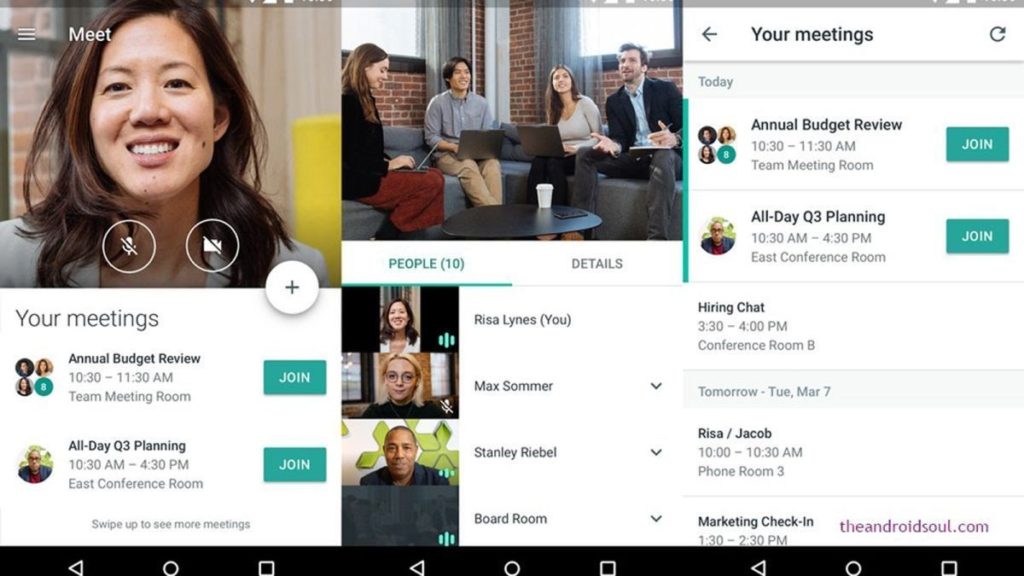
Социальная сеть Google+ и G Suite
До апреля прошлого года сервис Google+ был доступен всем пользователям. Но потом компания изменила свою политику и сделала Google+ социальной сетью для учебы и бизнеса. Теперь она доступна только владельцам рабочих и учебных аккаунтов G Suite.
В пакет G Suite входят Почта, Документы, Google Календарь, Диск и платформа для видеовстреч Google Meet. Все сервисы синхронизируются между собой. Их можно использовать одновременно, работать в программах вместе с командой.
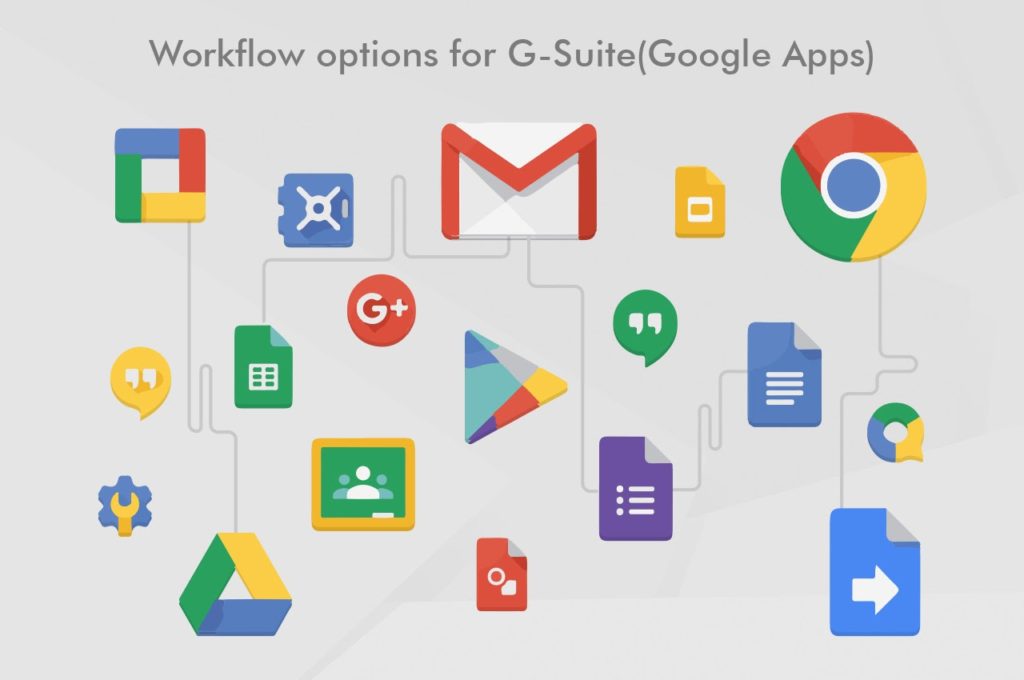
Задачи, Календарь, Заметки
Это три разных приложения, которые помогают планировать события, учебу и работу. О встрече или онлайн уроке вы точно не забудете — синхронизация Календаря возможна со всеми программами и даже с Google Встречами. Вы можете настроить свое расписание с уведомлениями в нужном приложении.
Задачи Google — это простой и удобный таск. Пользователь вносит задачи, по мере выполнения проставляет галочки и задачи переносятся в выполненные. Заметки Google можно переносить на облако из приложения, синхронизировать с Задачами и Календарем.
На скриншоте пример синхронизации Google Apps с GMail. Календарь, Задачи и Заметки — маленькие иконки сбоку. Нажмите на одну из них и вы попадете в нужное приложение. Сделать видеозвонок можно прямо из интерфейса почты.
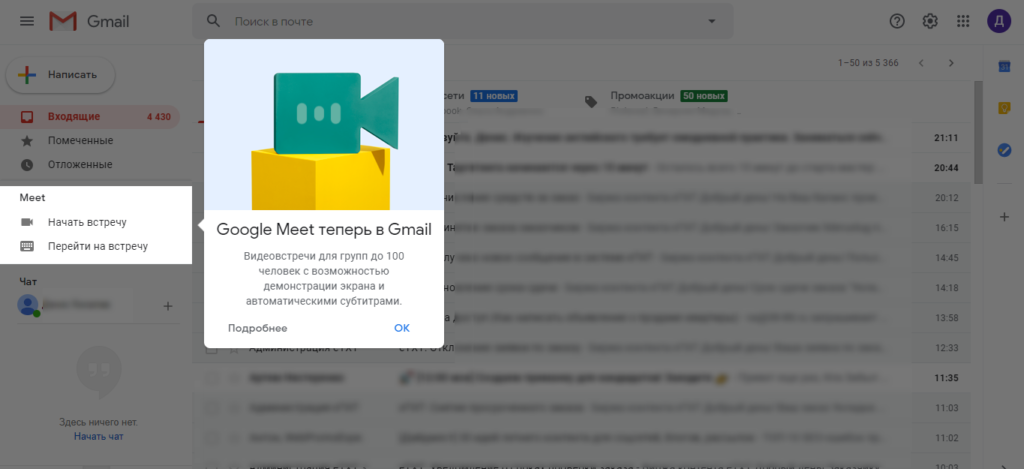
GMail
Классический электронный почтовый ящик с функцией сортировки писем. Важные диалоги можно пометить звездочкой и убрать в отдельную папку, ненужные — отправить в спам. На почту дублируются сообщения из соцсетей, которые привязаны к ящику. Они маркируются «соцсети» и собираются в отдельную папку. Также система отдельно сортирует акции и рекламные предложения, чтобы они не засоряли личную почту.
Можно написать письмо заранее и планировать его отправку. Эта функция будет полезна при настройке рекламной рассылки, поздравлений, отправки резюме и документов на разные адреса. К Google почте можно привязать все свои почтовые ящики. Тогда письма будут приходить в один сервис. Максимальный размер файлов, которые можно отправить письмом — 25 Гб.
YouTube
Вы знали, что известный видеохостинг — тоже сервис Google? Если создать учетную запись Google и войти в аккаунт YouTube, можно добавить понравившийся контент в закладки, получить доступ к своей истории просмотров, библиотеке, ставить лайки и дизлайки, оставлять комментарии.
Google карты и просмотр улиц
Google Карты знакомы всем владельцам телефонов на Андроид. Обычно это приложение входит в стандартных пакет предустановленных программ. В большом городе или в незнакомом месте без навигатора не обойтись. Его функционал позволяет прокладывать удобные маршруты, запоминать путь.
Навигатор проводит по всему пути с помощью визуала на экране (стрелки и дорога на увеличенной карте) плюс голосовыми подсказками. В приложении можно проложить не только пешеходный маршрут. Навигатор подскажет нужные номера трамваев, маршрутных такси, сориентирует по метро.
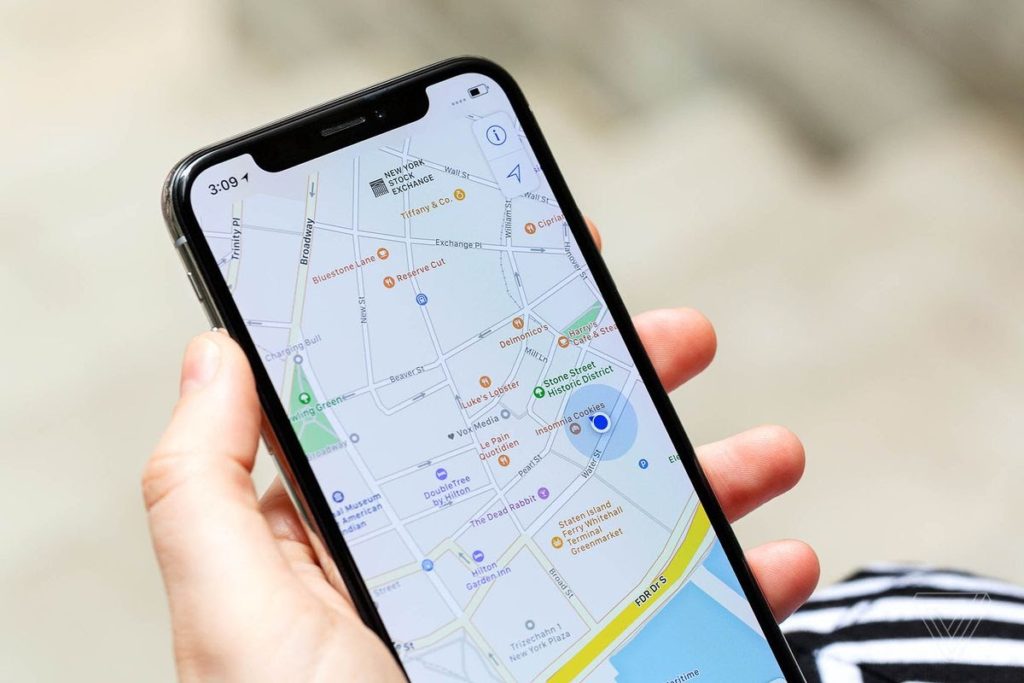
Просмотр улиц от Google — это путешествие, не выходя из дома. С помощью программы пользователи всего мира загружают панорамные виды разных мест. В поиск можно ввести любую улицу на карте, найти нужный объект. Панорамные виды помогут выбрать место для курортного отдыха. Также есть функции создать и добавить панораму.
Как и у всех программ Google, у навигатора и просмотра улиц есть веб-версия и приложение для смартфона.
Google новости
Приложение показывает новости по вашим интересам. Для корректной работы нужно выбрать интересы, издания, которым вы доверяете и чьи публикации хотели бы видеть. Интересная опция в приложении — взгляд с разных сторон. При нажатии на эту кнопку рядом с новостью вы увидите все свежие публикации по этой теме.
PlayMarket
В магазине приложений Google Play можно скачать и установить все мобильные версии фирменных программ, а также приложения других разработчиков. Большинство программ — бесплатные. Разработчики зарабатывают на рекламе, которую приложение иногда показывает пользователям во время работы. Ее можно отключить за донат. Но также есть много известных платных программ и книг.
На фото ниже — все фирменные приложения из Google Play.
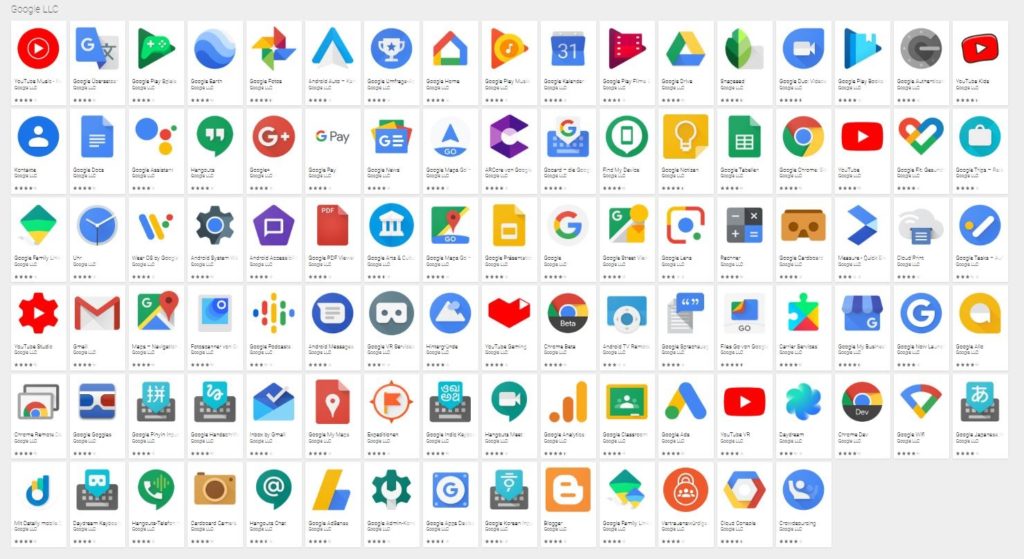
Заключение
Каждый год PlayMarket пополняется новыми приложениями от Google. Предлагаем обратить внимание на Find My Device — сервис, который найдет ваш телефон, где угодно. Бывают ситуации, когда смартфон «теряется» даже дома. Достаточно зайти в приложение с чужого телефона под своим Google аккаунтом и GPS укажет, где искать пропажу. Google Планета позволяет посмотреть любой объект на Планете Земля.
Например, вы хотите заглянуть на космическую станцию Spacex? Тогда установите это приложение.
Google Подкасты — сервис для прослушивания подкастов различных онлайн изданий о бизнесе, моде, культуре и обо всем на свете. Google Go — быстрый поисковик с расширенными функциями. Можно сфотографировать надпись на иностранном языке и поисковик переведет ее значение. Google Files позволяет обмениваться файлами с друзьями, у которых есть это приложение. Также оно наведет порядок в медиа, сохраненных на вашем смартфоне.
Аккаунт Google будет полезен для развлечений, учебы и работы! Пользуйтесь этой статьей, как гидом, и открывайте для себя новые возможности.
Источник: androidgu.ru
Как создать новый аккаунт Google за 2-3 минуты [Пошаговая инструкция]

В этой статье вы узнаете, как создать новый аккаунт Google в 2023 году: с компьютера и телефона. Для личных целей (например, для использования облачного хранилища или регистрации в YouTube), для ребенка или для бизнеса/компании. Материал написан в формате пошаговой инструкции для новичков.
Вместе с Google-аккаунтом автоматически создается электронная почта Gmail.
Как создать новый аккаунт «Гугл»: пошаговая инструкция
Сразу перейдем к основной части статьи. Покажем, как создать новый аккаунт в Google. Это универсальная инструкция: вы сможете создать профиль с компьютера (ноутбука) или телефона. Все, что вам потребуется — браузер и доступ в интернет.
Чтобы создать новый аккаунт Google, зайдите на официальный сайт поисковой системы — google.ru или google.com.
На главной странице поисковика нажмите кнопку «Войти» — она находится в правом верхнем углу.

Откроется страница входа в систему. В нижней части интерфейса нажмите кнопку «Создать аккаунт» → выберите тип профиля: для личного использования, для ребенка, для работы или бизнеса.

Укажите персональные данные:

На следующем этапе откроется окно с надписью «Добро пожаловать в Google». Здесь вы можете указать номер телефона (необязательно, зарегистрировать новый аккаунт в «Гугле» можно без номера).
Google будет использовать этот номер только для обеспечения безопасности вашего аккаунта. Номер не будет виден другим пользователям. При желании вы сможете выбрать, нужно ли использовать его для других целей.
Также можно указать резервный адрес электронной почты — это поможет защитить профиль.
- Дату рождения: день, месяц, год.

Нажмите кнопку «Далее», чтобы продолжить.
На последнем этапе откроется окно «Конфиденциальность и Условия использования». Пролистайте страницу до конца и нажмите кнопку «Принимаю».

На этом процесс создания нового аккаунта в Google успешно завершен.
Итоги
Краткие итоги статьи:
- Создать новый аккаунт в Google очень просто: весь процесс займет 2-3 минуты.
- Создать профиль можно с компьютера, смартфона, планшета.
- Все, что нужно — запустить браузер на своем устройстве → перейти на официальный сайт «Гугла» → пройти процесс регистрации.
Источник: smm-tips.ru
Как использовать Google+: руководство для начинающих

Мария Журавлева Редакция «Текстерры»
В июне 2011 года компания Google запустила собственную социальную сеть Google+.
Ее непопулярность на первых порах стала причиной для многочисленных шуток пользователей интернета:
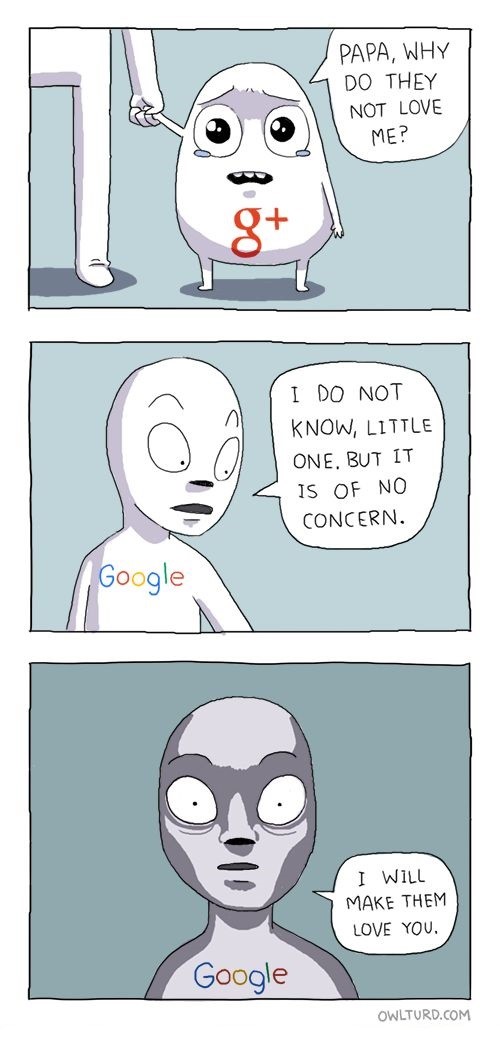
Сейчас в Google Plus зарегистрировано более 540 миллионов пользователей.
Главным отличием социальной сети являются сервисы Circles, Stream и Hangouts.
- Circles («Круги») лежат в самой основе Google+. Круг – это список пользователей, которым доступен тот или иной контент на ваше усмотрение. Условно говоря, «Круги» в Google Plus это те же круги общения человека в реальности.
- Stream – это новостная лента Google+, в которой отображаются обновления участников «Кругов».
- Hangouts позволяет создавать видеочаты. В этой статье я не буду рассматривать этот сервис, так как о нем мы уже подробно писали в нашей рассылке.
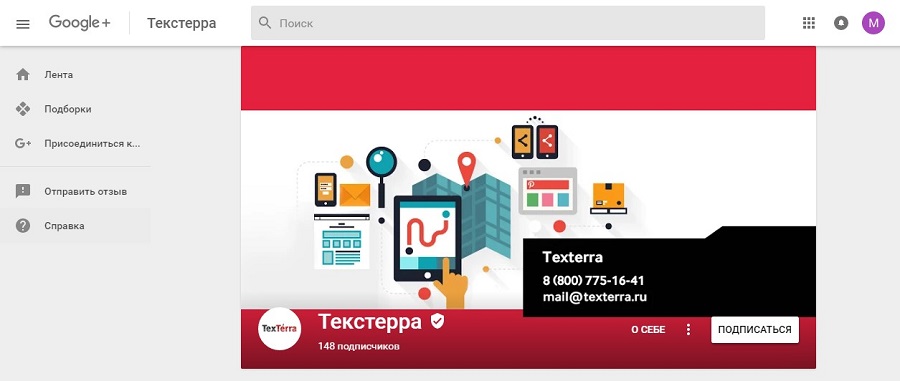
Почему стоит завести аккаунт в Google+
Google+ – не только платформа для продвижения бренда и общения с аудиторией, каковой является любая социальная сеть. Она принадлежит крупнейшему поисковику, поэтому Google Plus также помогает получать более высокие позиции в поисковой выдаче Google среди подписчиков вашего аккаунта.
Аккаунты брендов в Google Plus связаны с Google Мой Бизнес, который позволяет клиентам легко найти вашу компанию. Сервис использует поиск, Google Карты и Google+ в комплексе, что помогает продвинуть ваш сайт в поисковой выдаче по конкретному региону.
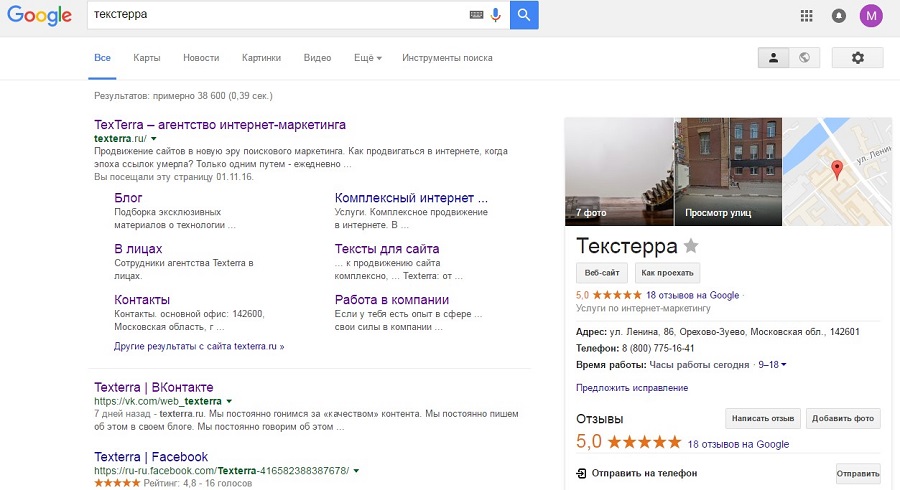
:
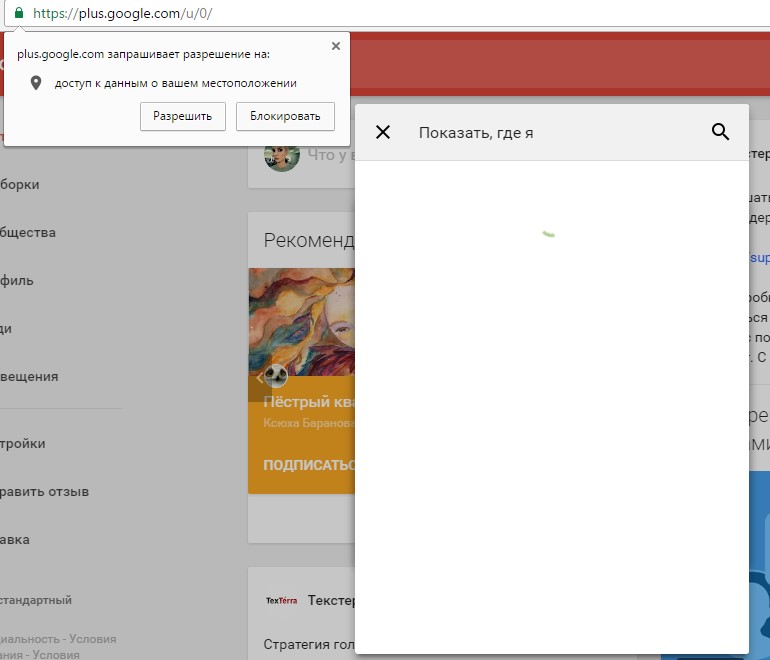
Выбираем из предложенных вариантов:
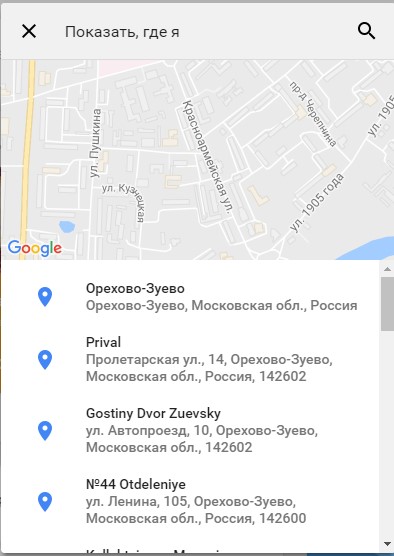
Добавляем к геолокации подпись и публикуем:
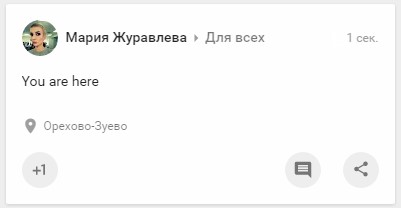
Прикрепим к посту ссылку:
Нажимаем на значок добавления ссылки, вставляем ссылку в строку «Добавьте ссылку»:
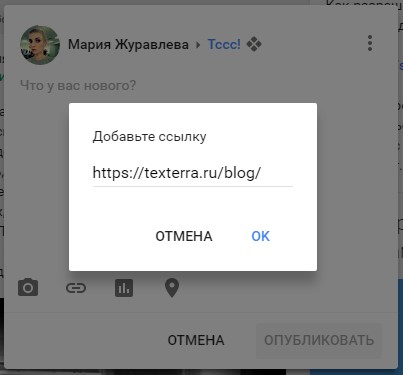
Нажимаем «ОК», добавляем подпись к посту:
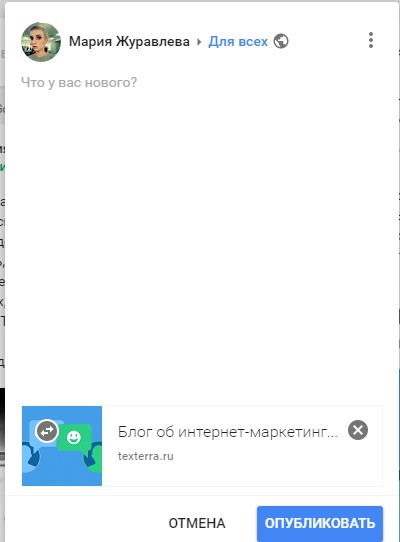
Публикуем ссылку с подписью:
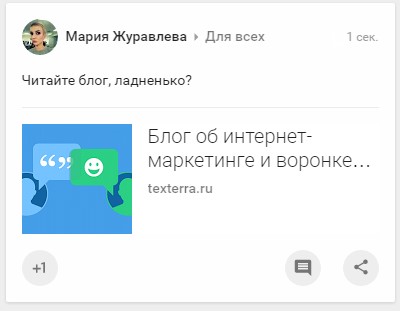
Перейдем к изображениям
Нажимаем на иконку добавления фото, нажимаем «Загрузить фото», выбираем файл на компьютере:
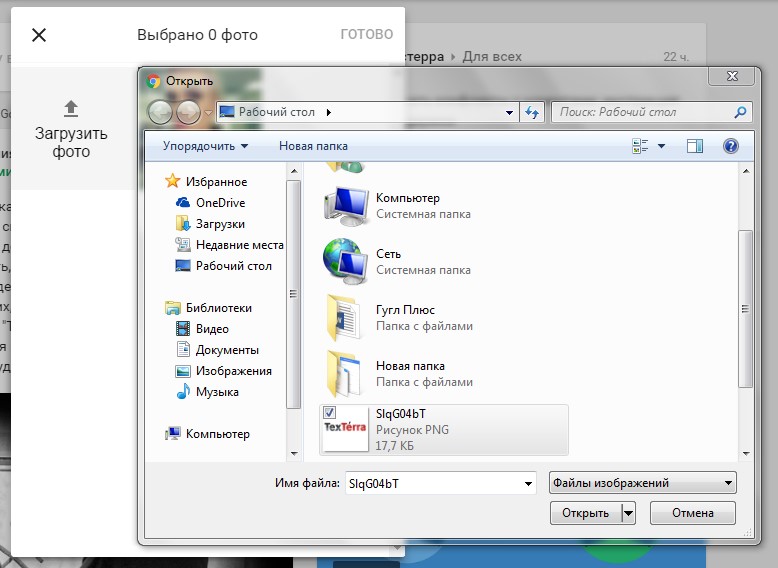
После загрузки картинки и добавления текста нажимаем «Опубликовать»:
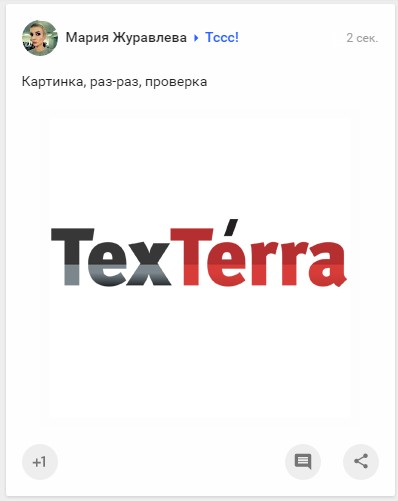
А теперь создадим опрос
Нажмем на третью иконку слева:
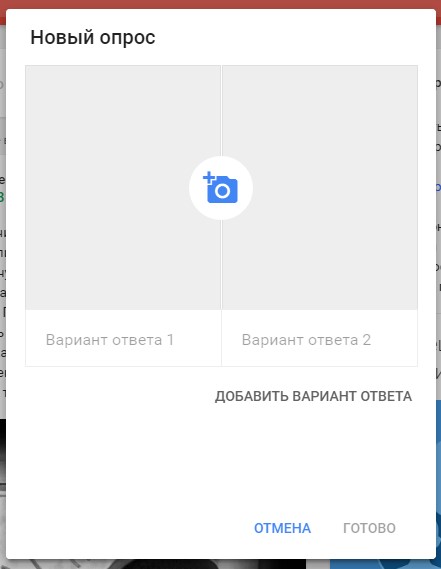
Нажмем на иконку фотоаппарата, загрузим картинку. Например, с котиками. И заполним графы «Вариант ответа 1» и «Вариант ответа 2».
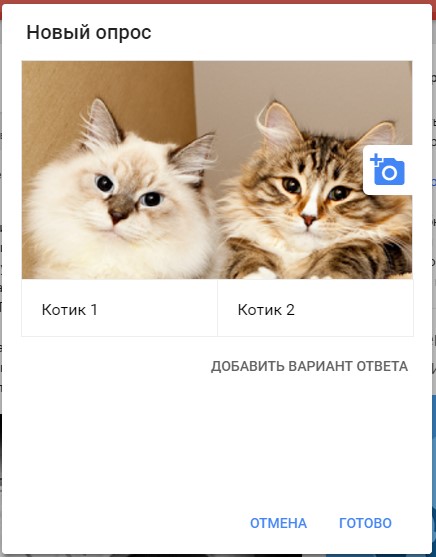
Нажмем на «Добавить вариант ответа» и добавим третий вариант, жмем «Готово»:
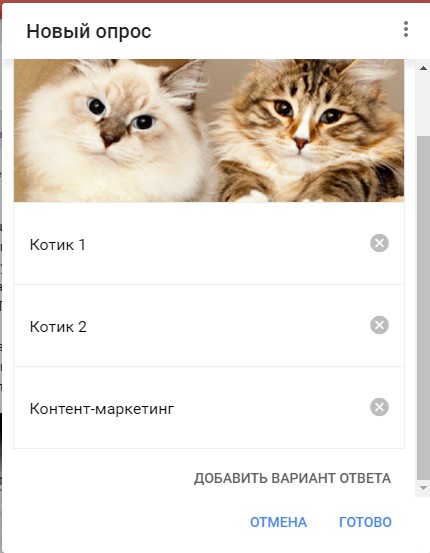
Остается последний пункт – задать вопрос. Вводим текст в поле, выбираем старую рассылку «Тссс!»:
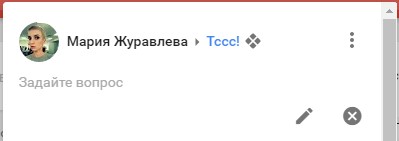
Жмем «Опубликовать», наслаждаемся результатом:
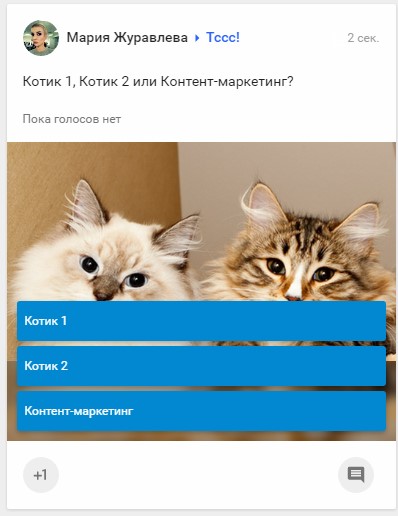
Сообщества и Подборки
В Google Plus также существуют Сообщества и Подборки.
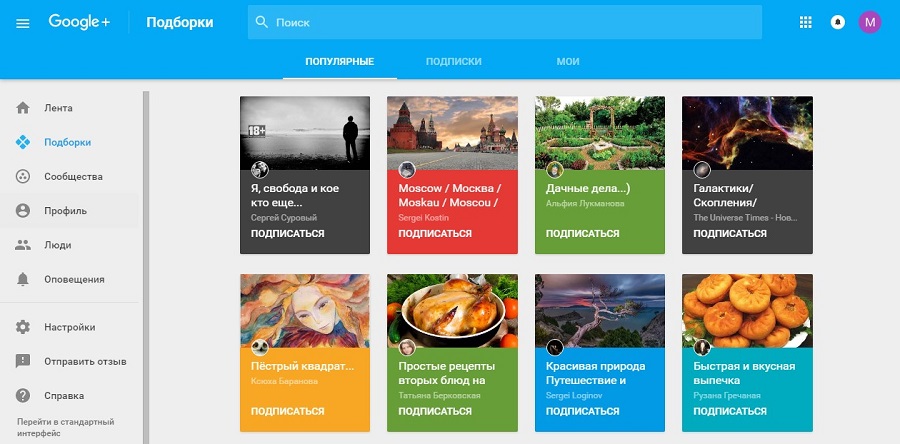
Подборки и Сообщества рекомендуются пользователю на основании его интересов.
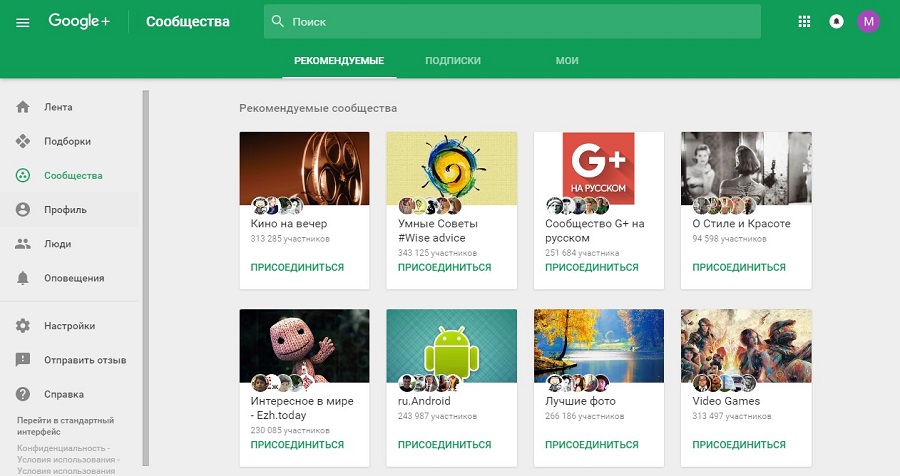
Главные отличия Подборок от Сообществ перечислили сами разработчики:
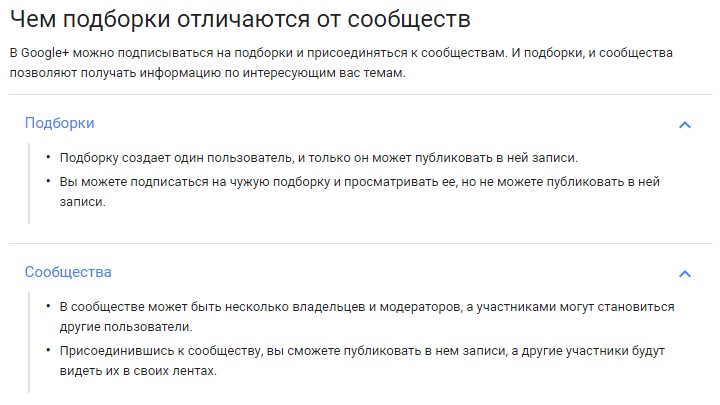
2) Регистрация аккаунта компании
Выше мы уже писали о том, почему корпоративную страницу Google+ стоит зарегистрировать в сервисе Google Мой Бизнес.
А теперь рассмотрим процесс регистрации.
Заходим на главную страницу сервиса, в правом нижнем углу видим кнопку «Добавить +страницу бренда».
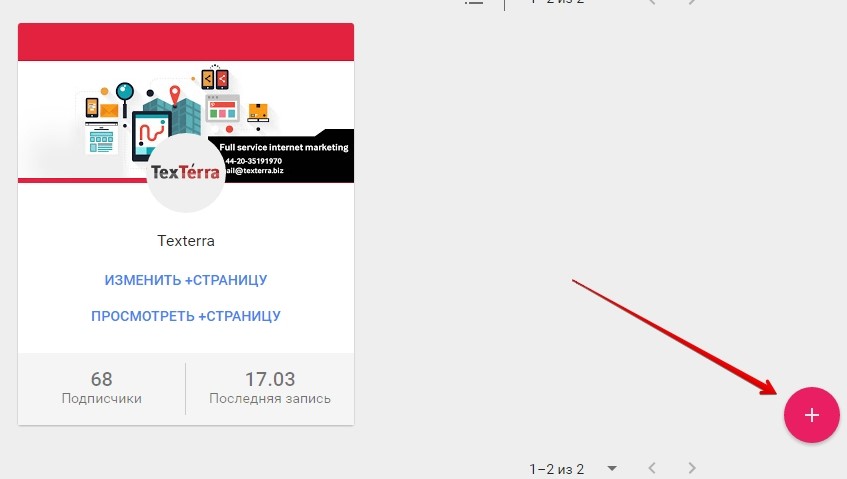
Выдумаем для примера несуществующий бренд. Заполняем необходимые данные и принимаем условия использования:
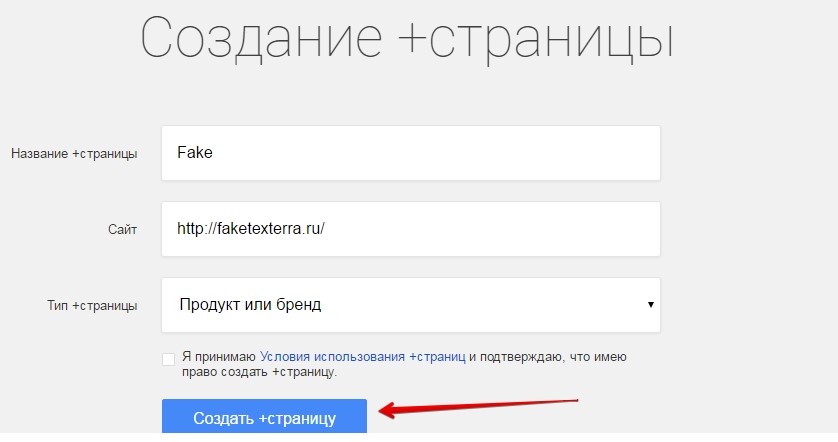
Подтвердим подлинность аккаунта с помощью телефона. Вводим номер, жмем «Продолжить».
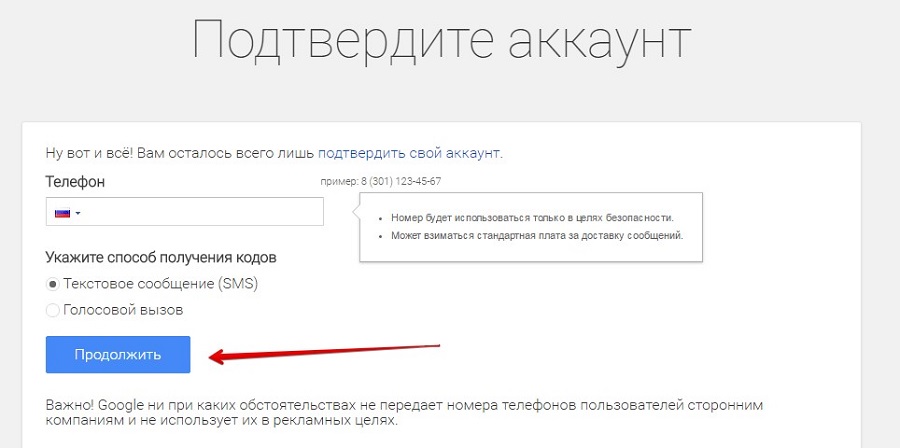
Регистрация окончена, перейдем к нашему аккаунту:
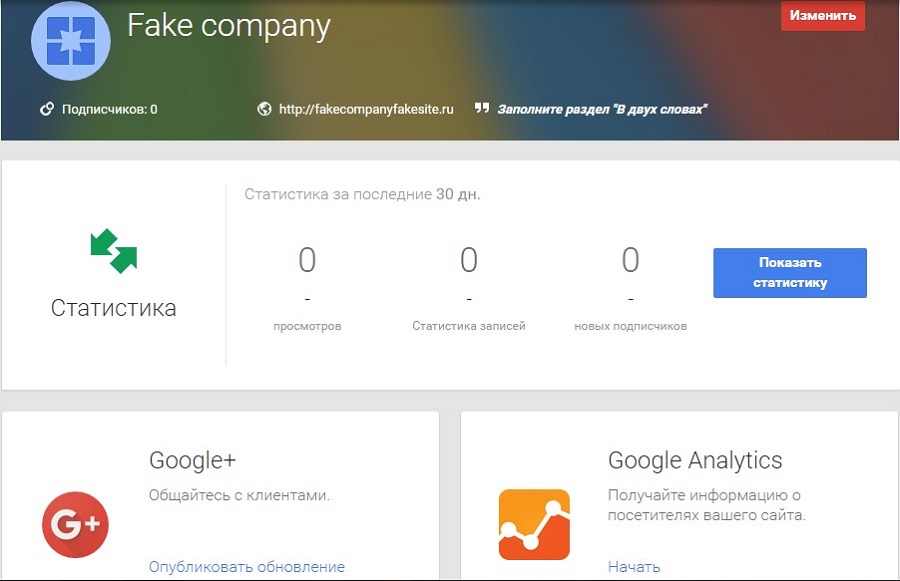
Для начала отредактируем профиль – заполним графу «В двух словах» и поменяем фото.
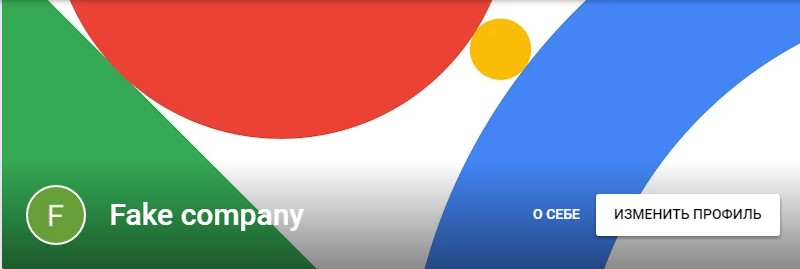
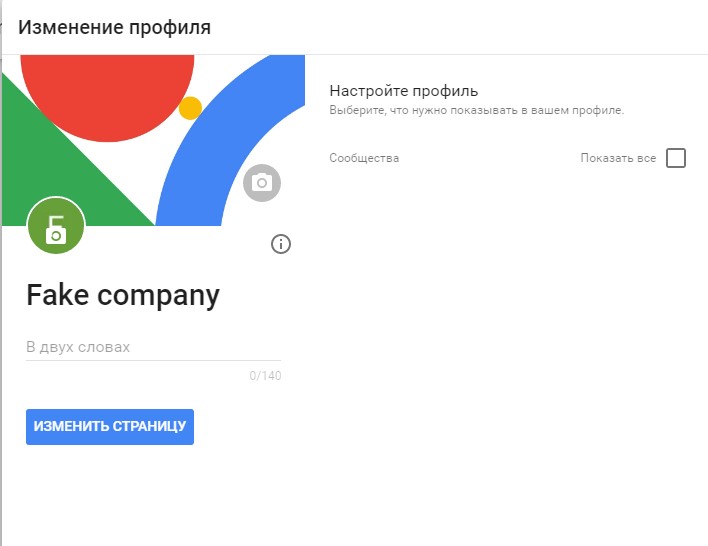
Вводим текст. В нашем случае – «Проверяем «Гугл Мой Бизнес». Нажимаем «Изменить страницу», чтобы сохранить изменения.
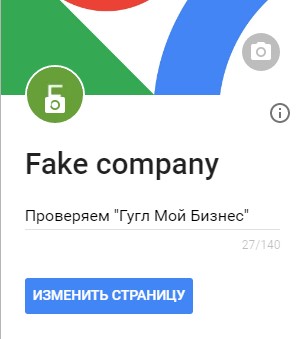
Перейдем к аватару. Нажимаем на картинку, установленную по умолчанию:

Открывается стандартное окно загрузки фотографии. Выбираем нужный файл, загружаем, сохраняем изменения.
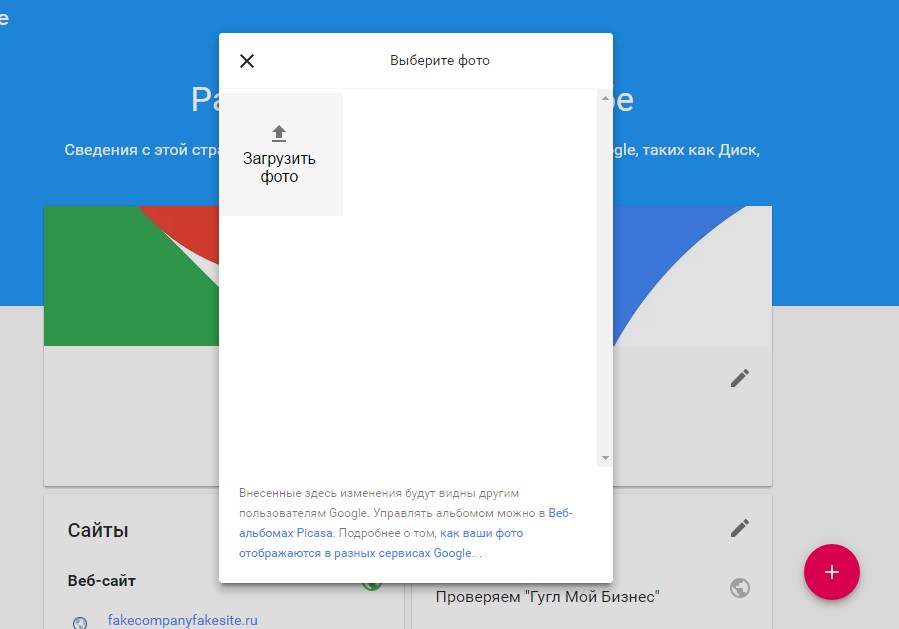
Теперь наш логотип выглядит так:
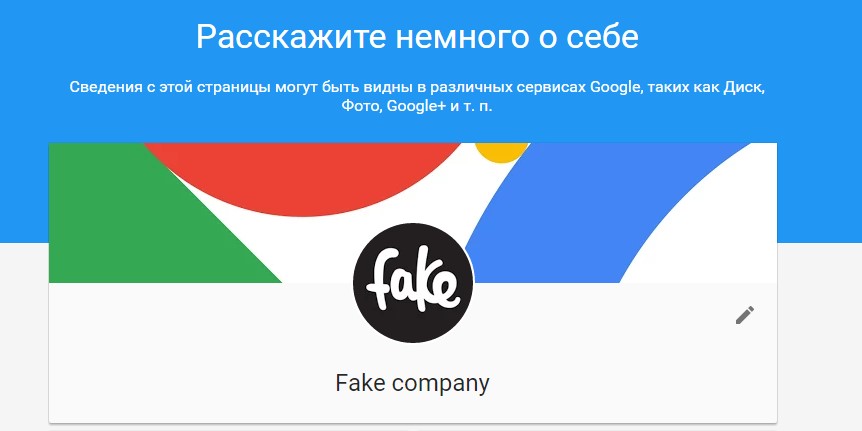
Изменить можно и обложку. Для этого наводим курсор в правый верхний угол стандартной обложки – появится значок с фотоаппаратом, а дальше всё как при смене аватара: загружаем фото, сохраняем изменения.
Оптимальный размер фото для обложки в Google Plus – 1600 на 900 пикселей.
В аккаунте Google+ обложка будет выглядеть так:

А в «Моем бизнесе» картинка обложки «размажется»:
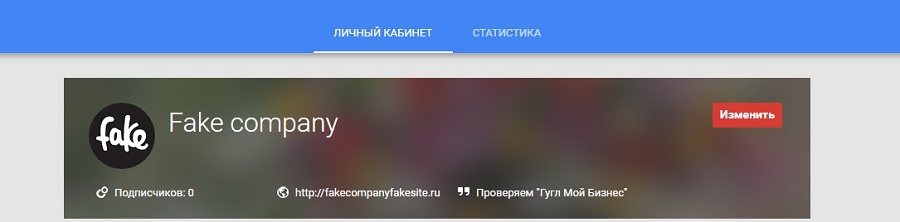
Перейдем в пункт «Статистика». Так как наш псевдобренд только создан, да еще и исключительно для примера, данных там нет:
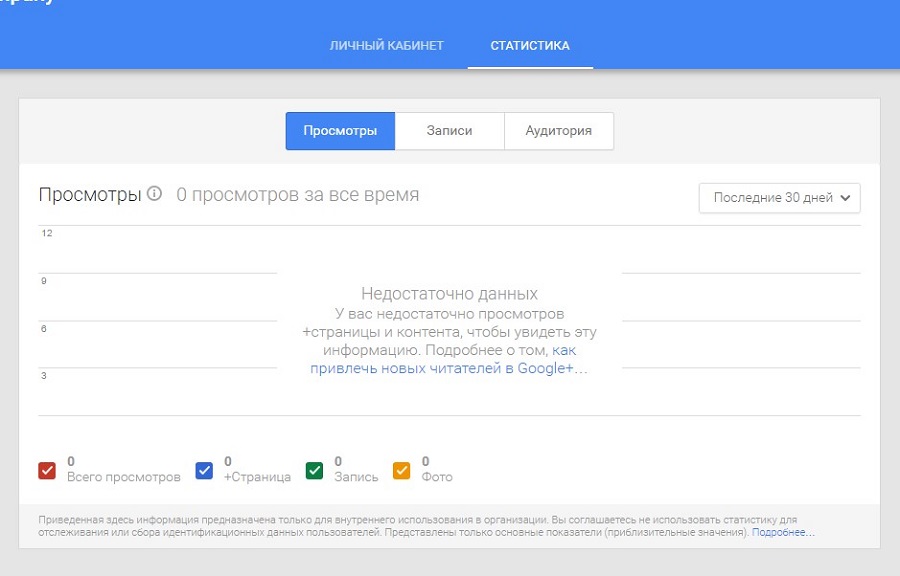
В пункте «Статистика» можно посмотреть информацию по количеству просмотров страницы, популярности записей, а также охвату аудитории.
В Google Мой Бизнес также можно зарегистрировать контакты и адрес компании. После регистрации ваш бренд будет виден в поиске по соответствующему запросу и на картах Google.
Для регистрации заходим на «Мой Бизнес»:
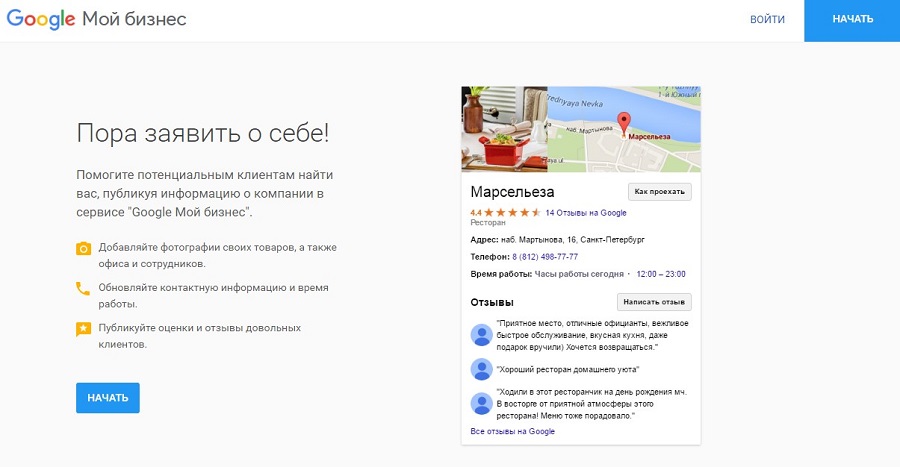
После регистрации +страница для бренда будет создана автоматически.
Заполняем данные компании, сохраняем.
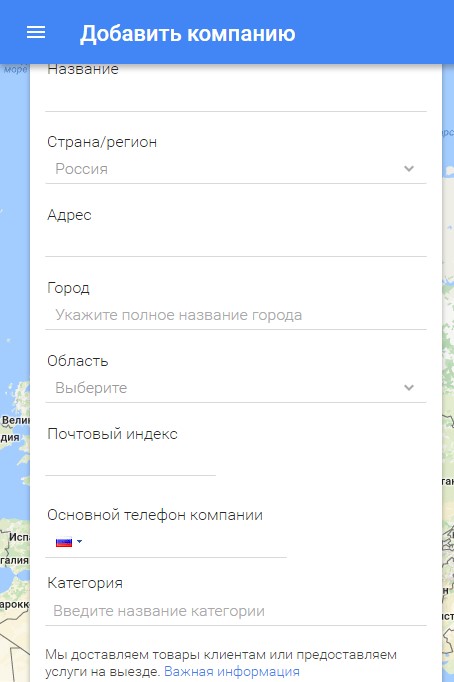
После завершения регистрации, вам будет предложено подтвердить реальность компании по почте или по телефону. Возможность подтверждения по телефону доступна не всегда, а по почте процесс занимает 1-2 недели.
Живее всех живых
По сравнению с многими другими социальными сетями, Google Plus имеет не так много функций, но завести там страницу будет весьма полезно, особенно если мы говорим о странице бренда. Используете ли вы Google+? Напишите в комментариях.
Продвинем ваш бизнес
В Google и «Яндексе», соцсетях, рассылках, на видеоплатформах, у блогеров
Источник: texterra.ru